Search Protect от conduit.com — это зарубежный аналог всем уже набившей оскомину программы guard mail.ru. Что это за программа? Это захватчик или угонщик браузеров. Сама по себе, такая программа не является вирусом смысл её в том, чтобы следить за Вашими браузерами, а именно прописывать псевдо-поисковик trovi.com как стартовую страницу и поисковую систему по-умолчанию.
Что бы Вы не меняли там, Search Protect сделает всё по своему, а желание пользователя тут роли никакой не играет. И это ещё не всё — есть информация, что эта малварь может подгружать дополнительную рекламу с помощью установки дополнительных модулей. Самое обидное, что многие антивирусные программы не считают такие утилиты вирусом и просто пропускают мимо. Ну раз так — будем действовать самостоятельно и попробуем удалить Search Protectс с компьютера , тем более, что просто так она не удаляется.
Шаг 1. Удаляем Search Protect через Удаление программ
Делаем всё так же, как и с другими программами. Идём в Панель управления Windows и выбираем подраздел «Программы» -> «Удаление программ»:
Находим в списке «Search Protect» и нажимаем кнопку «Удалить». Запуститься инсталлятор программы:
Ставим флажок «Continue uninstall» и кликаем на «Next».
Ставим галочку «Revert to my original search settings» и нажимаем на кнопку «Uninstall». Ждем окончания процесса. Если бы это была обычная программа, то на этом бы всё и закончилось, но Search Protect так просто не убрать и не удалить, потому как после перезагрузки системы Вы через какое-то время можете обнаружить её у себя снова в целости и сохранности. Для того, чтобы окончательно выковырять эту утилиту из системы — выполните шаг 2.
Шаг 2. Проверяем систему специальными программами.
Для борьбы с такими программами, как Search Protect и прочими подобными её вредителями существует множество программ из разряда Antimalware и пользоваться можно разными. Исходя из собственного опыта посоветую проверить систему с помощью программы от MalwareBytes, тем более, что на официальном сайте есть бесплатная версия для домашнего использования:
Запускаем сканирование системы и ждем, пока будет проведена полная её проверка. После чего кликаем на кнопку «Применить действия». Все подозрительные объекты будут помещены в карантин. Вам останется только перезагрузиться.
Ещё одна очень достойная программа из этого же класса — Stronghold AntiMalware:
После проведенного ей сканирования в результатах Вы увидите сам Search.Protect.Conduit и тулбар от Conduit.com. Смело жмём кнопку Удалить.
Шаг 3. Подчищаем следы.
Сеарч Протект уже удалён, но остались следы в системе и браузере.
Снова идем в Панель управления и открываем «Свойства браузера»:
На вкладке «Общее» смотрим в поле «Домашняя страница». Если там есть ссылка на trovi.com или conduit.com — удаляем их.
Теперь запускаем браузер — Google Chrome, Opera или Firefox и идём в настройки. Нас интересует раздел «Поиск»:
Проверяем, чтобы по умолчанию использовалась нормальная поисковая система — Google или Yandex. Так же обратите внимание на раздел «Начальная группа» — там лучше всего поставить флажок «Страница быстрого доступа» и перезагрузить Windows.

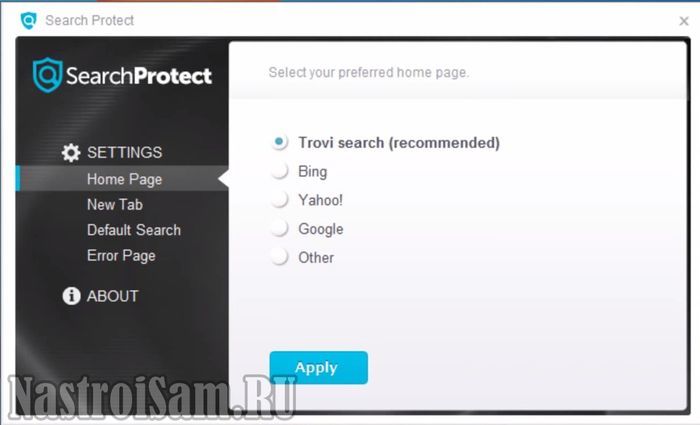


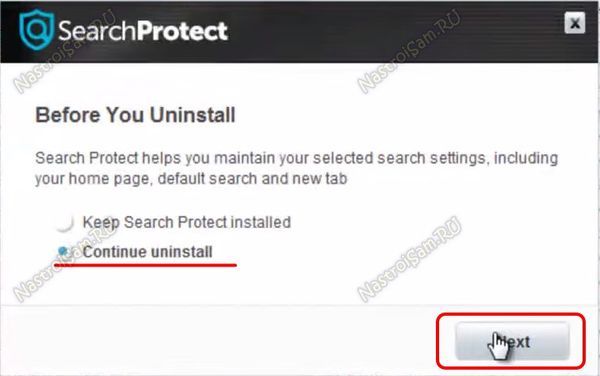
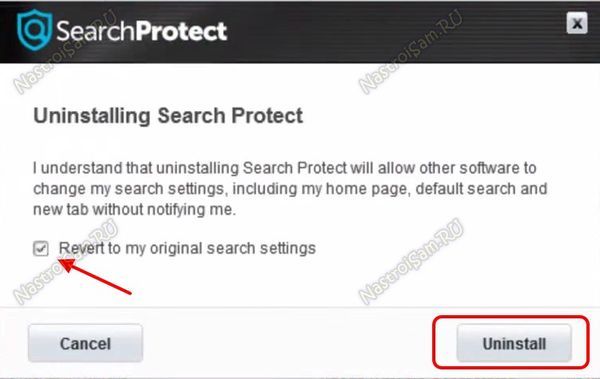
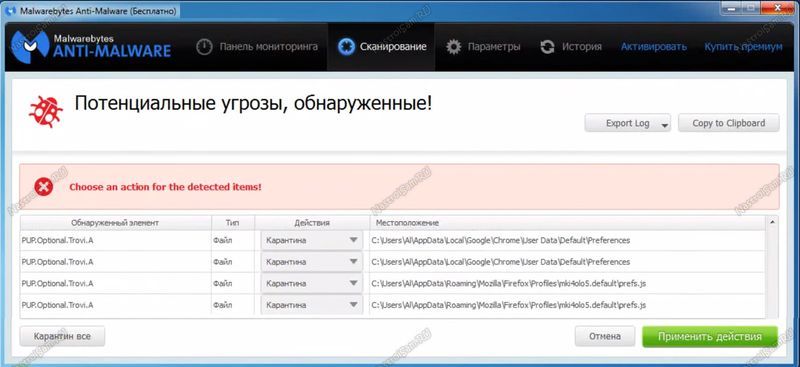
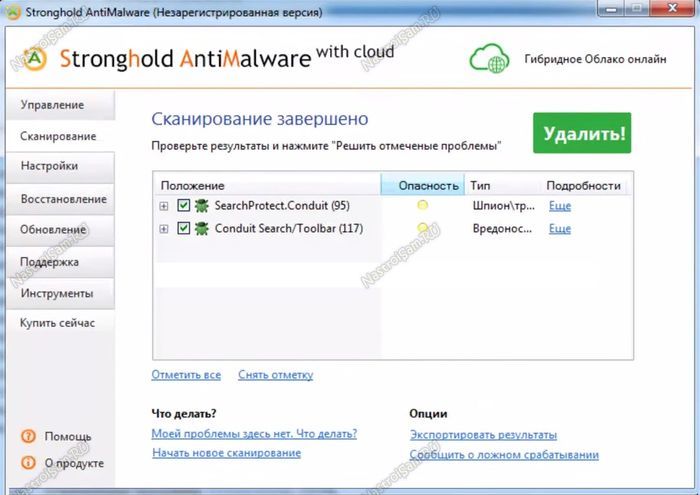
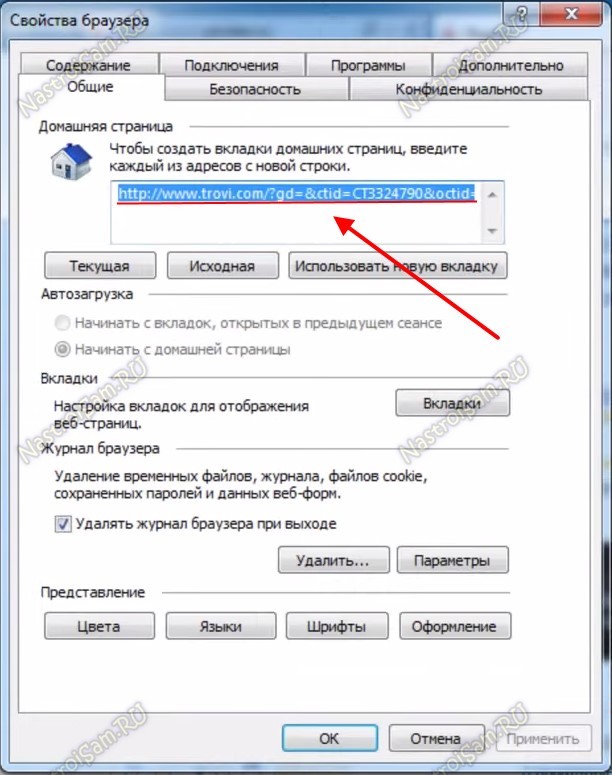
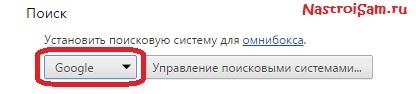
Чистилка почистит (в любом поисковике наберите чистилка, и ссылка будет на первом месте).